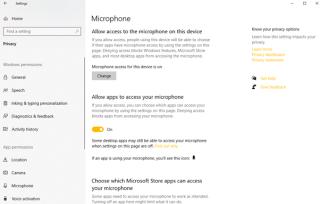INHOUDSOPGAVE:
DEEL 1: Inleiding
DEEL 2: Waarom werkt mijn microfoon niet?
DEEL 3: Beste methoden om het probleem met de microfoon op te lossen die niet werkt op Windows 10:
DEEL 4: Microfoon werkt niet op Windows 10 Probleem: OPGELOST!
Laat je microfoon en Windows 10 weer samenwerken!
DEEL 1: Inleiding
We hebben al gesproken over het oplossen van geluidsproblemen op een Windows-pc , maar deze handleidingen richten zich bijna uitsluitend op de audio die uit de luidsprekers komt. Dus, wat als we problemen hebben met microfoons? Welnu, of je nu een headset gebruikt of muziek opneemt met een USB-microfoon, hier hebben we de beste methoden opgesomd om audiovertragingsproblemen of onbetrouwbare microfoonproblemen op te lossen.
DEEL 2: Waarom werkt mijn microfoon niet?
Niet-functionele microfoons op een Windows-pc komen niet vaak voor, maar bepaalde factoren kunnen het probleem gemakkelijk veroorzaken. Gebroken of incompatibele stuurprogramma's , onjuiste geluidsinstellingen, hardwarestoringen, enz. Zijn enkele veelvoorkomende oorzaken waardoor de microfoon niet werkt op Windows 10!
Maar voordat u de monteur in de buurt belt om het probleem op te lossen, volgen hier enkele eenvoudige oplossingen die u zelf kunt proberen op te lossen.
DEEL 3: Beste methoden om het probleem met de microfoon op te lossen die niet werkt op Windows 10:
METHODE 1- Zorg ervoor dat de microfoon is ingeschakeld We hebben vier verschillende manieren opgenomen om het probleem met de microfoon die niet reageert te repareren. Alle methoden zijn eenvoudig te implementeren. Iedereen met elementaire computervaardigheden kan het probleem oplossen.
Als je per ongeluk bepaalde functies van je microfoon hebt uitgeschakeld, heb je mogelijk geen audioproblemen in Windows 10. Zorg er dus voor dat alle benodigde instellingen zijn ingeschakeld. Druk gewoon op Windows + I op uw toetsenbord, u wordt naar de hoofdinstellingen geleid . Klik op Privacy > Ga naar de optie Microfoon . Schakel de microfooninstelling in, als deze toevallig is uitgeschakeld.
Vanuit dezelfde instellingen kun je kiezen welke applicaties toegang hebben tot je microfoon. Dus, voor het geval u een app vindt waarvoor een microfoon vereist is ( zoals Skype ), schakel de toegangsrechten voor de microfoon in voor een soepele werking.

METHODE 2- Controleer fysieke verbindingen nogmaals
Zorg ervoor dat uw microfoon goed werkt en geen defecte hardwareverbinding heeft. Koppel uw microfoon dus voorzichtig los en sluit hem weer aan. Als u een pop-upgeluid waarneemt, geeft dit aan dat Windows met succes nieuwe hardware heeft herkend. U kunt als zodanig mogelijk geen audioproblemen ondervinden. Maar wat als u geen geluidsprompts ziet?
Open in een dergelijk scenario het menu Start > zoek naar Apparaatbeheer > Zoek audio-ingangen en -uitgangen , klik erop om de categorie uit te vouwen. Wanneer uw microfoon correct is aangesloten, zou u deze daar moeten zien verschijnen. Als je de microfoon niet ziet, probeer hem dan op een andere USB-poort aan te sluiten . Verschijnt nog steeds niet. Probeer dan waarschijnlijk een andere kabel te gebruiken om het probleem van de microfoon werkt niet op Windows 10 op te lossen .
METHODE 3 – Geluidsproblemen oplossen
Dit is waarschijnlijk het eerste dat u kunt doen als u problemen ondervindt met audio of microfoon. Uw Windows 10-systeem is zo ontworpen dat het zelf de problemen kan diagnosticeren en oplossen die de normale bewerkingen kunnen verstoren.
De ingebouwde probleemoplossing is een Windows-tool die eenvoudig kan worden uitgevoerd om veelvoorkomende microfoon- en audioproblemen te detecteren en op te lossen. Gewoon met de rechtermuisknop op het geluid pictogram in de taakbalk> klik op Problemen oplossen problemen met het geluid . De instelling zou automatisch de problemen scannen en oplossen die de microfoon belemmeren die niet werkt op Windows 10!
METHODE 4 – Controleer uw microfoonstuurprogramma Windows 10
Hoewel Windows 10 automatisch apparaatstuurprogramma's installeert en bijwerkt , werkt het zeker goed. Maar soms niet. Als u getuige bent van het probleem, microfoon werkt niet op Windows 10, moet u er mogelijk voor zorgen dat u de nieuwste audiostuurprogramma's gebruikt.
U kunt uw stuurprogramma's automatisch bijwerken als u niet zoveel geduld of computervaardigheden hebt om compatibele audiostuurprogramma's te vinden en te installeren. Gebruik Smart Driver Care , dat de juiste en nieuwste stuurprogramma's voor al uw apparaten scant, vindt en bijwerkt , inclusief het microfoonstuurprogramma Windows 10.
Download gewoon het hulpprogramma voor het bijwerken van stuurprogramma's met behulp van de onderstaande knop> klik op de knop Nu scannen en laat de software problematische stuurprogramma's detecteren. Bekijk de lijst goed en klik op de knop Alles bijwerken om de juiste en compatibele stuurprogramma's voor uw Windows-pc te downloaden en te installeren.

METHODE 5 – Audioverbeteringen uitschakelen
Hoewel de Audio Enhancement-functionaliteit werkt om de algehele geluidservaring op uw systeem te verbeteren, is de functie vaak de oorzaak van verschillende problemen met luidsprekers en microfoons.
Om het probleem met de microfoon werkt niet op Windows 10 op te lossen, probeert u de audioverbeteringen tijdelijk uit te schakelen om te zien of het werkt: Ga naar het Configuratiescherm > Geluidsinstellingen zoeken > Ga in het dialoogvenster naar het tabblad Opnemen > klik met de rechtermuisknop op de microfoon en kies de Eigenschappen > Klik op het tabblad Verbeteringen en vink de optie Alle geluidseffecten uitschakelen aan . Druk op de OK- knop om de wijzigingen op te slaan!

DEEL 4: Microfoon werkt niet op Windows 10 Probleem: OPGELOST!
Dit was dus onze korte handleiding over het oplossen van een probleem met de microfoon die niet werkt met Windows 10. We hebben enkele van de algemene tips opgenomen om het probleem eenvoudig op te lossen. Vaak reageert Microphone echter niet meer omdat bepaalde apps van derden de toegang blijven blokkeren. Het vinden en verwijderen van dergelijke hulpprogramma's is dus essentieel om alles weer op zijn plaats te krijgen. Als niets werkt, kunt u uw pc altijd opnieuw instellen . Maar onthoud dat u een volledige back-up moet maken voordat u dit doet!
Heeft u meer vragen over het probleem 'Microfoon werkt niet op Windows 10'? Schrijf ons op [email protected] of verbind ons op Facebook of LinkedIn voor meer hulp!